php小编子墨近日为大家带来CorelDRAW自动保存功能的设置教程。很多设计师在使用CorelDRAW时可能因为一些意外情况,如电脑崩溃,程序崩溃等,导致没有及时保存数据,从而造成一定程度上的数据丢失。这时自动保存功能便可以为我们省去很多麻烦,下面就让我们跟随php小编子墨的步骤,来学习如何设置CorelDRAW自动保存功能,确保我们的数据在遇到突发情况时可以得到及时的保护。
1、首先你需要打开CorelDRAW官网下载CorelDRAW并打开。打开之后点击工具,然后选择选项。
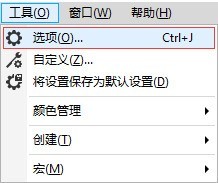
2、然后在工作区中选择保存。
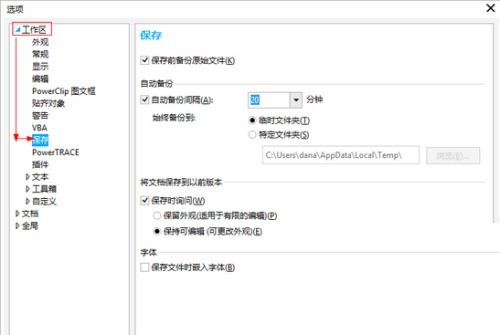
3、最后勾选始终备份到选项,后面可以选择设置时间。
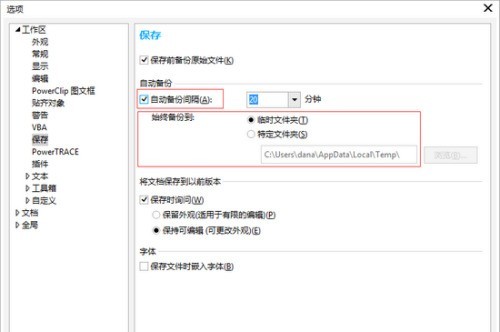
以上是coreldraw怎么设置自动保存功能_coreldraw自动保存功能设置教程的详细内容。更多信息请关注PHP中文网其他相关文章!




